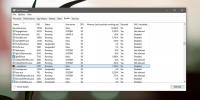Vista Kaip nustatyti "Xbox" valdiklį, aptinkamą kaip pelė ir klaviatūra "Windows"
Žaidimai asmeniniais kompiuteriais ir konsolėmis yra smagios diskusijos, jei norite pabandyti prarasti keletą draugų. Mažiau žmonių gali ginčytis dėl to, ar norėdami žaisti žaidimus turėtumėte prilipti prie klaviatūros ir pelės, ar naudoti valdiklį. Jei jums labiau patinka valdikliai, galite įsigyti „Xbox“ valdiklį arba tiesiog naudoti įprastą, visiškai kitokį. Jei naudojate paprastą valdiklį, galite jį pasidaryti rungtyniauti „Xbox“ valdikliu. Jei vis dėlto susitvarkėte su kaupu, turėtumėte smagiai žaisti žaidimus savo kompiuteryje. „Xbox“ valdiklis retai turi problemų. Beje, kartais „Xbox“ valdiklis gali būti rodomas kaip pelė ir (arba) klaviatūra „Windows“. Jei taip atsitiks, sunku jį naudoti žaidžiant žaidimus. Tai yra vienas iš būdų, kaip ištaisyti „Xbox“ valdiklį, aptiktą kaip pelė ir klaviatūra.
Tai gali atsirasti dėl daugelio priežasčių. Pabandykite pašalinti valdiklio tvarkyklę ir vėl ją įdiegti, kad patikrintumėte, ar tai išsprendė problemą. Tvarkyklę galite pašalinti iš „Windows 10“ įrenginių tvarkyklės. Jei tai neveikia, problema gali būti susijusi su „Steam“.
Pataisykite „Xbox“ valdiklį, aptiktą kaip pelę ir klaviatūrą
Steam dažniausiai yra puikus, o jo AK programa bando gražiai žaisti su „Xbox“ valdikliais. Tiesą sakant, ji turi tam skirtą aplinką. Deja, būtent dėl šio parametro „Xbox“ valdiklis pasirodo kaip pelė ar klaviatūra.
Atidarykite „Steam“ ir meniu punkte „Steam“ eikite į programos nustatymus.

Nustatymų lange pasirinkite skirtuką Valdiklis. Spustelėkite mygtuką „Bendrieji valdiklio nustatymai“. Arba tiesiog spustelėkite valdiklio mygtuką, esantį viršuje dešinėje, šalia lango Sumažinti mygtuką.

Bendrųjų nustatymų ekrane panaikinkite žymėjimą „Xbox“ konfigūracijos palaikymas. Tai turėtų išspręsti problemą ir „Windows“ nustos manyti, kad jūsų valdiklis yra pelė arba klaviatūra.
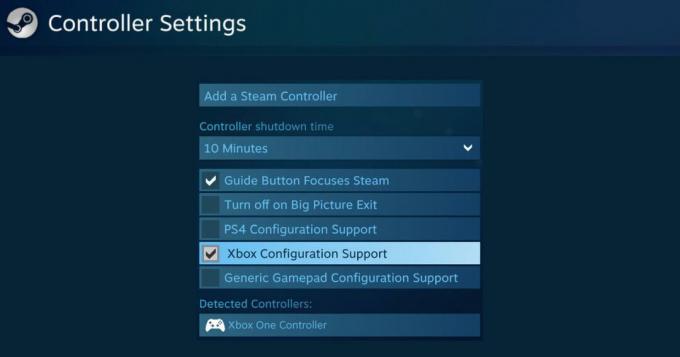
Tačiau šis pakeitimas gali turėti šalutinį poveikį; jei žaisdami „Steam“ naudosite valdiklį, jis gali neveikti. Tokiu atveju turėsite perjungti šį nustatymą, priklausomai nuo žaidžiamo žaidimo tipo, t. Y. Įgalinti jį žaidžiant „Steam“ žaidimą, o neleisti - kitaip.
Jei norite tai padaryti, iš naujo paleiskite sistemą išjungę šią parinktį. Jei problema vis tiek išlieka, pabandykite dar kartą pašalinti ir įdiegti įrenginį, taip pat išimkite / atjunkite valdiklį ir vėl prijunkite.
Tai turėtų veikti „Xbox“ valdikliui, tačiau taip pat verta išbandyti, jei naudojate kitokio tipo valdiklį ir susiduriate su ta pačia problema.
Paieška
Naujausios žinutės
Nemokama patobulinta HTML patobulinto teksto rengyklė [Windows 7]
„Windows Notepad“ yra plačiai naudojama programa, nepaisant to, kad...
Kaip peržiūrėti vykdomosios programos komandinės eilutės argumentus „Windows 10“
Galbūt girdėjote apie mažus kompiuterio įsilaužimus, veikiančius su...
„Win7Se“ pateikia „Windows X“ funkciją „Windows X“
„Mac OS X“ atskleisti funkcija leidžia greitai atlikti užduotis, to...

![Nemokama patobulinta HTML patobulinto teksto rengyklė [Windows 7]](/f/8120af8703eff960ab2ecf1214bfee83.jpg?width=680&height=100)